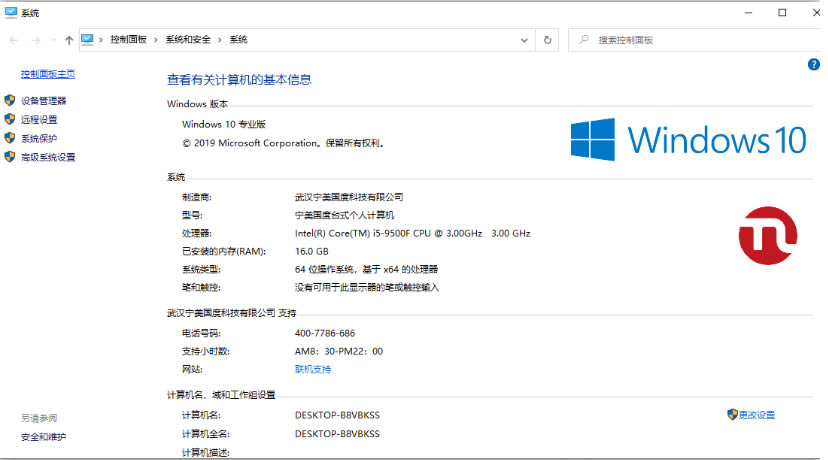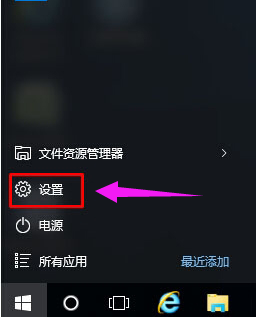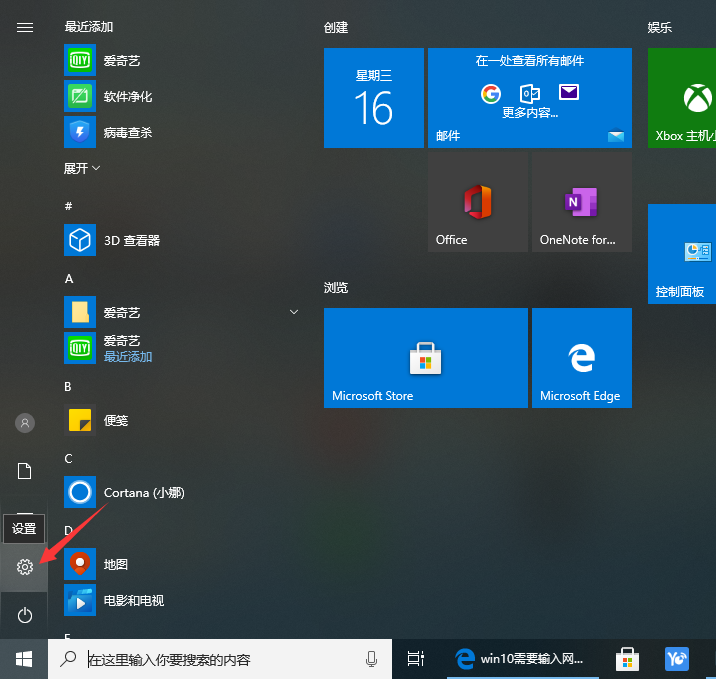win10怎么备份系统
- 编辑:飞飞系统
- 时间:2023-09-21
很多朋友在系统出现问题的时候,都会采用恢复、备份系统的方法来解决问题。然而很多朋友不知道如何备份系统。其实备份系统的方法很简单。下面小编就来告诉大家如何在win10中备份系统。
养成良好的电脑使用习惯是非常有益的,比如经常备份数据、备份软件、备份系统等。但是有些朋友不知道如何备份系统。今天我给大家介绍一个简单的系统备份方法。
win10系统备份方法
1、进入win10系统桌面,在搜索框中输入“控制面板”,点击打开。
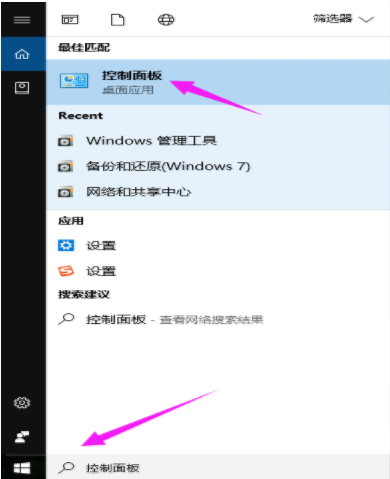
备份计算机插图-1
2. 在控制面板中找到“系统和安全”。
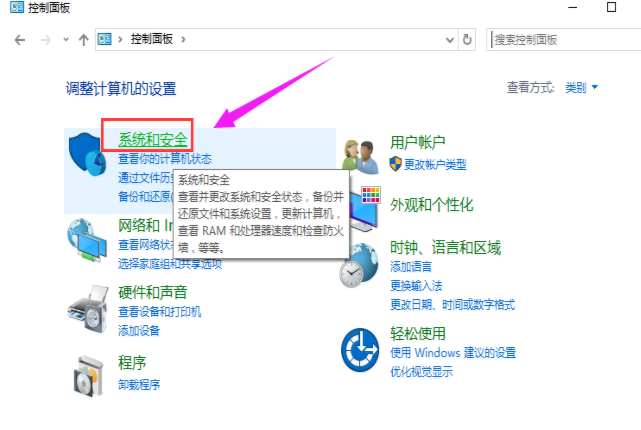
备份计算机插图-2
3. 单击“文件历史记录”打开。
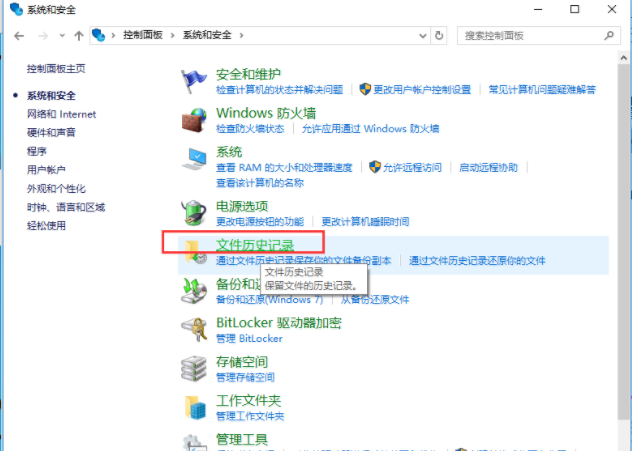
系统备份电脑图-3
4、点击界面左下角的“系统镜像备份”将其打开。
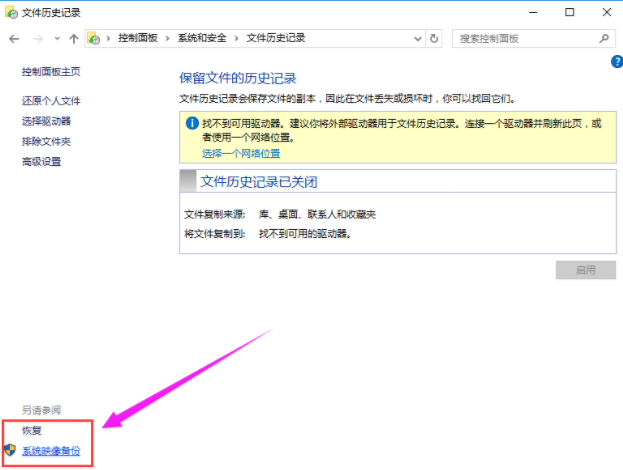
系统备份电脑图-4
5. 在新出现的界面的左上方单击“创建系统映像”。
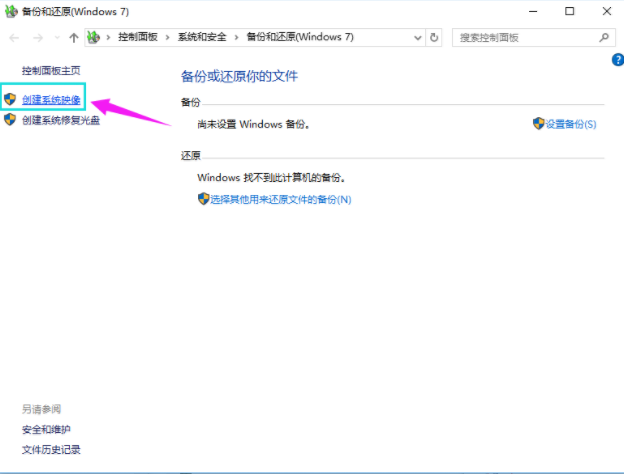
系统备份电脑图-5
6. 单击“在硬盘上”选项,然后选择保存备份文件的分区。
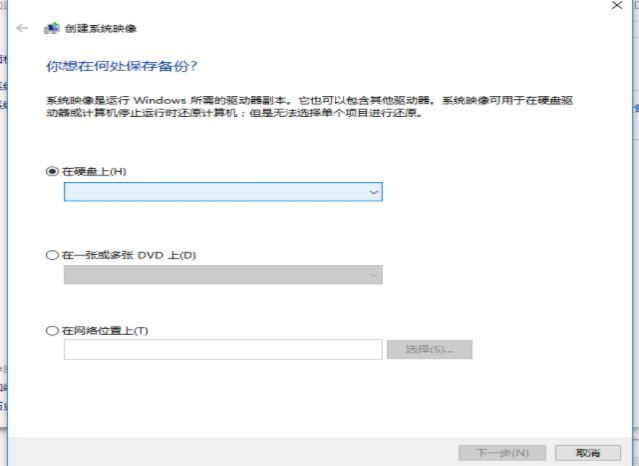
备份计算机插图-6
7. 勾选需要备份的系统分区,单击“下一步”开始系统备份。
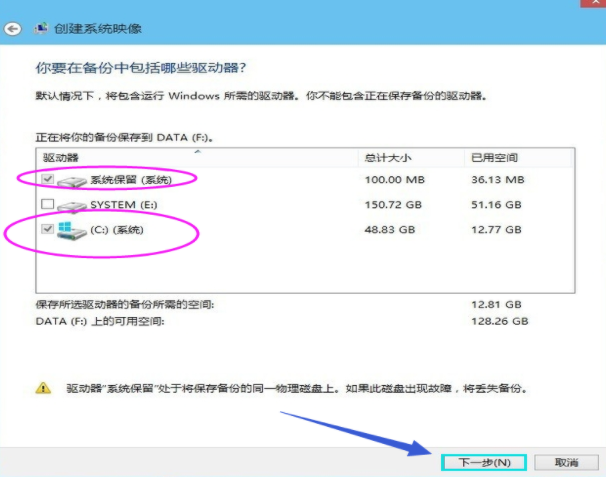
如何备份系统电脑图-7
现在你知道如何在win10中备份系统了。希望对您有所帮助。